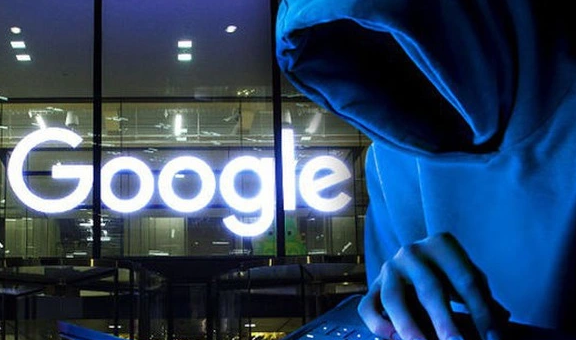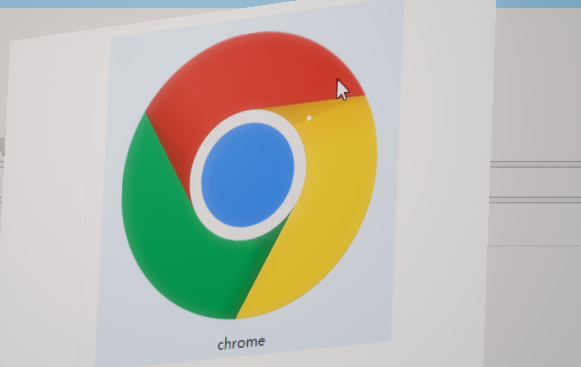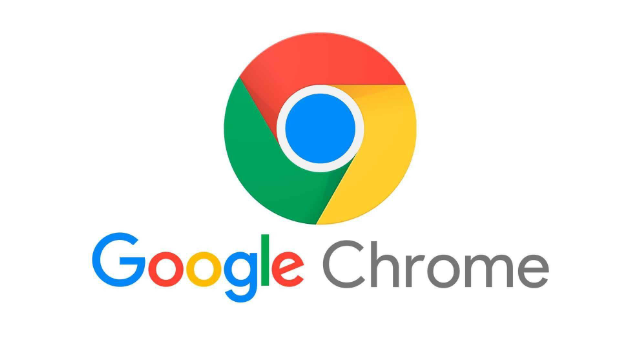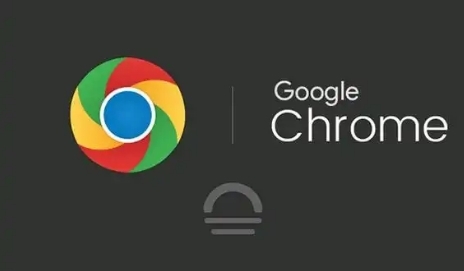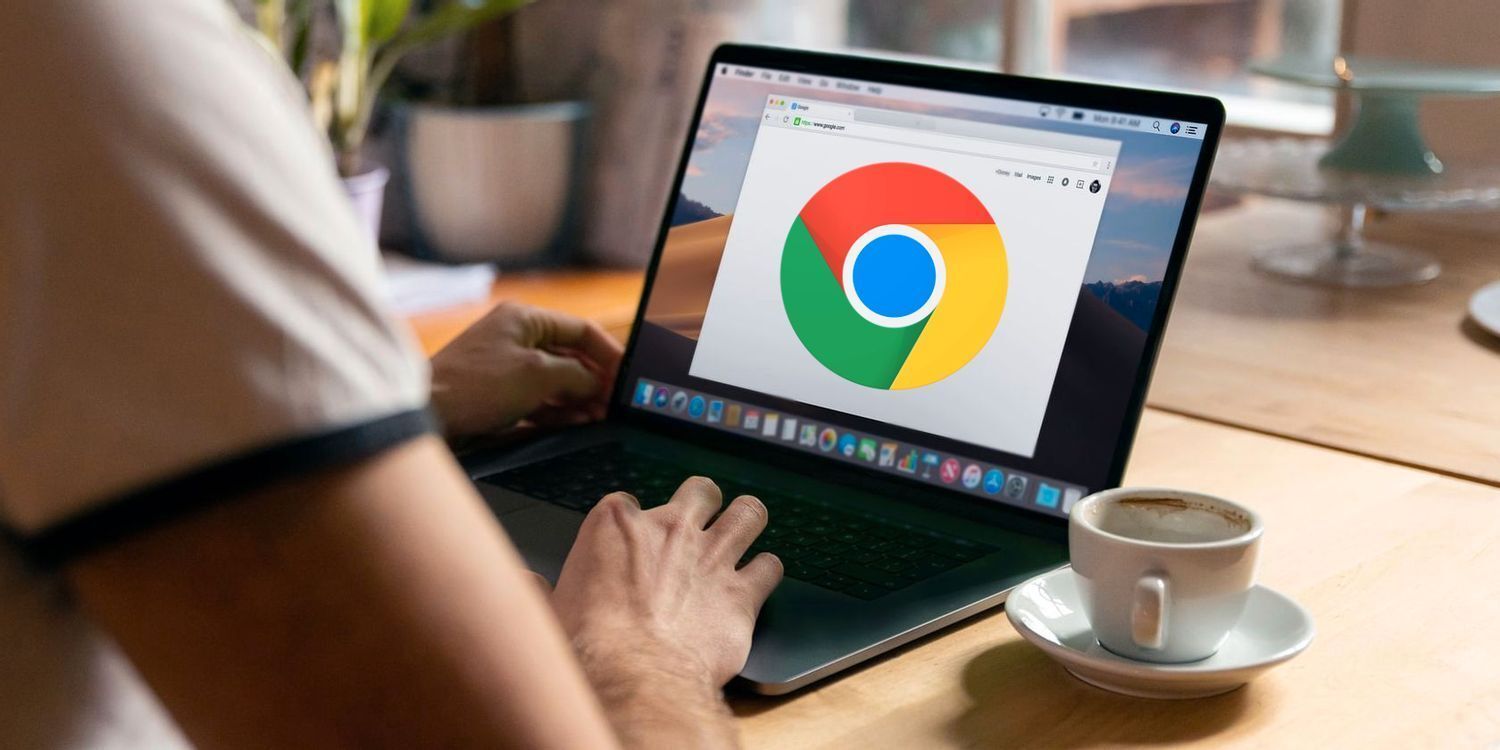一、检查用户账户权限
1. 以管理员身份运行安装程序
- 右键点击安装包(如`.exe`文件),选择“以管理员身份运行”,避免因普通用户权限不足导致无法修改系统文件。
- 若弹出“用户账户控制”提示,点击“是”确认授权。
2. 检查当前用户是否为管理员
- 在Windows设置中搜索“用户账户”,查看当前登录账户的类型。若为“标准用户”,需切换至管理员账户操作。
二、调整文件夹与系统权限
1. 修改安装目录权限
- 默认安装路径为`C:\Program Files\Google\Chrome\`,右键点击该文件夹,选择“属性→安全→编辑”,为当前用户授予“完全控制”权限。
- 若安装包存放在其他目录(如下载文件夹),需确保该路径对当前用户可写。
2. 解除系统保护限制
- 按`Win+R`输入`gpedit.msc`,进入“本地组策略编辑器→计算机配置→Windows设置→安全设置→本地策略→安全选项”,双击“用户账户控制:用于内置管理员账户的管理员批准模式”,设置为“已禁用”。
三、清理残留文件与注册表
1. 删除旧版谷歌残留文件
- 按`Win+R`输入`%APPDATA%\Google\Chrome\`,删除该目录下所有文件(如`SingletonTabs`等)。
- 检查`C:\Users\[用户名]\AppData\Local\Google\`路径,删除残留文件夹。
2. 清理注册表残留项
- 按`Win+R`输入`regedit`,打开注册表编辑器,按`Ctrl+F`搜索`Google`或`Chrome`,删除相关键值(如`HKEY_LOCAL_MACHINE\SOFTWARE\Google\Chrome`)。
- 注意:修改注册表前建议备份,避免误操作导致系统问题。
四、禁用安全软件拦截
1. 暂时关闭杀毒软件
- 以360安全卫士为例:点击右上角“三横菜单→设置→病毒查杀→取消勾选‘下载文件实时监控’”。
- 其他软件(如电脑管家、McAfee)需在设置中找到“排除列表”,添加安装包路径。
2. 允许安装程序通过防火墙
- 进入Windows防火墙设置,点击“允许应用通过”,找到安装程序并勾选“专用”和“公用”网络权限。
五、使用兼容模式或修复工具
1. 启用安装程序兼容模式
- 右键点击安装包,选择“属性→兼容性”,勾选“以兼容模式运行此程序”(如Windows 7/8),然后重新运行安装。
2. 利用谷歌官方修复工具
- 访问`https://support.google.com/chrome/answer/95472?hl=zh-CN`,下载并运行“Chrome清理工具”,自动检测并修复安装环境问题。
若遇到复杂情况,建议访问谷歌官方支持社区获取帮助。